本主题列出了 Microsoft 365 for Mac 产品的所有键盘快捷方式。 借助键盘快捷方式,无需使用鼠标即可快速完成命令和功能。 本主题中的快捷方式是指美式键盘布局。 其他键盘布局的键可能与美式键盘上的键不完全对应。
注意: 如果快捷方式要求同时按两个或两个以上的键,本主题将使用加号 (+) 分隔这些键。 如果要求在按下一个键后立即按另一个键,则用逗号 (,) 分隔这些键。
本主题内容
处理文件、应用程序和工具
编辑和设置内容格式
使用对话框
处理文件、应用程序和工具
若要
按
(上下文相关) 创建新的文件或项
Command+N
从模板或主题创建新文件
Shift+Command+P
展开或最小化功能区
Command+Option+R
保存或同步
Command+S
打印
Command+P
打开文件或项目
Command+O
关闭文件或项目
Command+W
退出当前应用程序
Command+Q
隐藏当前应用程序
Command+H
隐藏其他应用程序
Option+Command+H
最小化窗口
Command+M
编辑和设置内容格式
若要
按
撤消上一次更改
Command+Z
恢复或重复上一次操作
Command+Y
剪切所选内容(并复制到剪贴板)
Command+X
将所选内容复制到剪贴板
Command+C
从所选内容复制格式
Command+Shift+C
将所选内容复制到剪贴簿
Control+Option+C
粘贴
Command+V
选择性粘贴(不适用于所有产品)
Command+Control+V
将格式粘贴到所选内容
Command+Shift+V
全选
Command+A
查找
Command+F
插入超链接
Command+K
使用情况对话框
若要
按
*在对话框中移动到下一个框、选项、控件或命令
Tab
*在对话框中移动到上一个框、选项、控件或命令
Shift + Tab
退出对话或取消操作
Esc
*可能要求全键盘访问。 若要了解如何在 Mac 中启用完全键盘访问,请参阅 将设备设置为在 Microsoft 365 中使用辅助功能。
更多信息
设置设备以使用 Microsoft 365 中的辅助功能
Word 中的键盘快捷方式
Excel 中的键盘快捷方式
使用键盘快捷方式创建 PowerPoint 演示文稿
使用键盘快捷方式播放 PowerPoint 演示文稿
Outlook 的键盘快捷方式
OneNote 中的键盘快捷方式